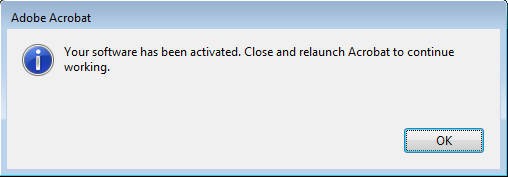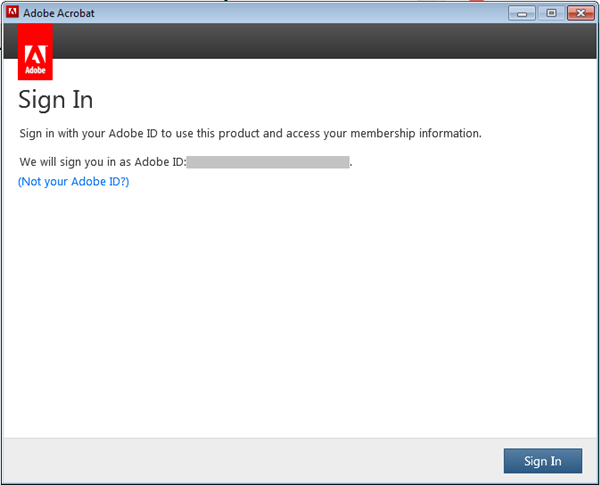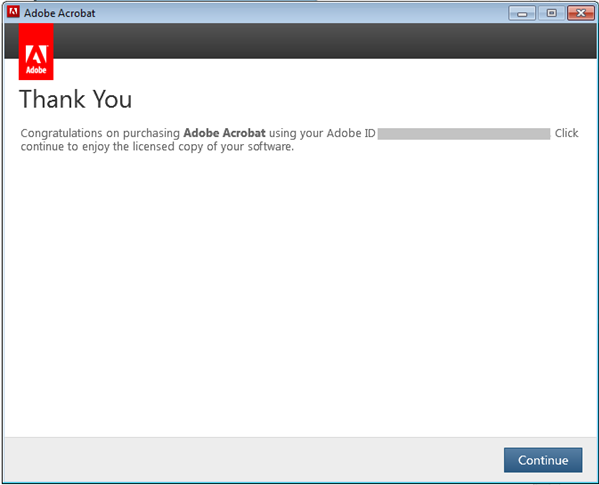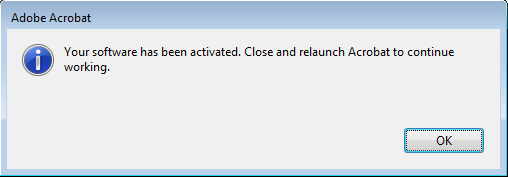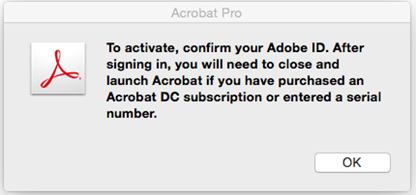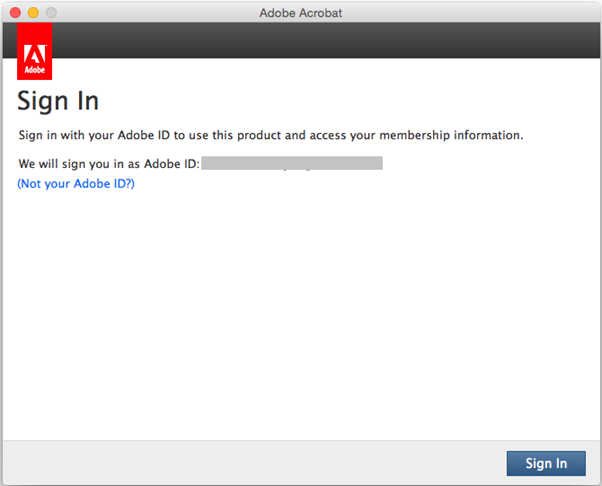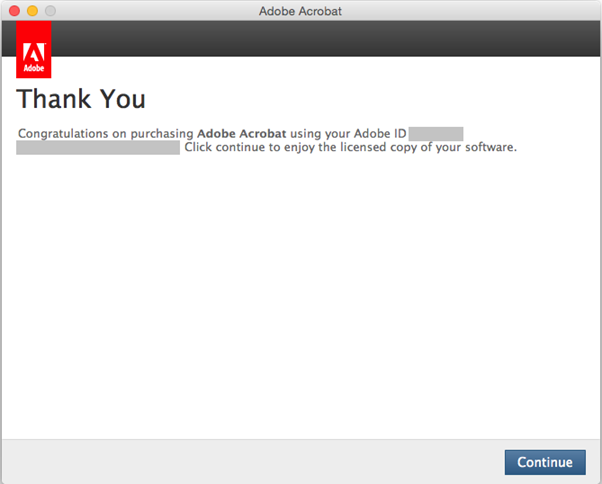오른쪽 [도구] 창에서 활성화 버튼을 클릭합니다. 다음 확인 대화 상자가 표시됩니다.
Acrobat를 구입하거나 구독을 갱신하려면 어떻게 합니까?
오른쪽 창 하단에 있는 링크를 따라 응용 프로그램 내에서 Acrobat 사용권을 구매하거나 구독을 갱신할 수 있습니다.
Acrobat 평가판이 만료되면 오른쪽 창 하단에 평가판 만료 메시지와 함께 지금 구매 링크가 표시됩니다. 지금 구매를 클릭하고 화면 지침을 따르십시오.
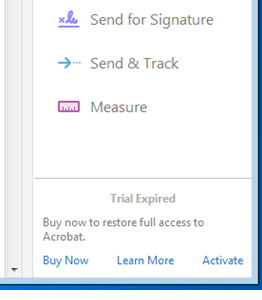
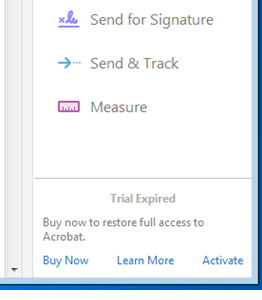
Acrobat 구독이 만료되면 오른쪽 창 하단에 구독 만료 메시지와 함께 지금 구독 링크가 표시됩니다. 지금 구독을 클릭하고 화면 지침을 따르십시오.
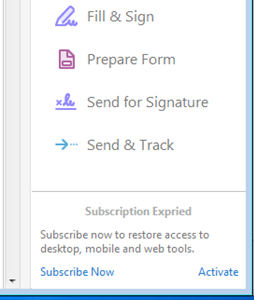
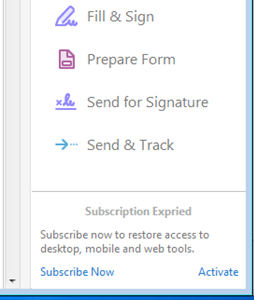
평가판/구독이 만료되었습니다. 여전히 Acrobat를 사용하여 PDF를 볼 수 있습니까?
네. 평가판 또는 구독이 만료된 경우에도 Acrobat에서 PDF 파일을 볼 수 있습니다. 주석이나 채우기 및 서명과 같은 무료 도구를 사용할 수도 있습니다. 그렇지만 Acrobat의 모든 기능을 사용하려면 라이선스를 구입해야 합니다.
네. Acrobat를 구입했습니다. 만료된 Acrobat에 라이센스를 부여하려면 어떻게 합니까?
월간 또는 연간 플랜을 통해 Adobe Acrobat를 구입한 경우 아래 절차를 따르십시오.
Windows 의 경우:
방법 1: 평가판 모드로 Acrobat에 로그인할 때 또는 구독에 사용했던 것과 동일한 Adobe ID로 구입한 Acrobat 플랜의 경우.
-


-
확인을 클릭합니다. Acrobat를 다시 시작하면 프로그램이 활성화됩니다.
방법 2: 다른 Adobe ID로 구입한 Acrobat 플랜의 경우.
-
오른쪽 [도구] 창에서 [활성화] 버튼을 클릭합니다. [로그인] 화면이 나타납니다.


-
[Adobe ID가 아님] 링크를 클릭하십시오. 다음 [로그인] 대화 상자가 나타납니다.
-
Acrobat 플랜을 구입하는 데 사용한 Adobe ID 및 암호를 입력한 다음 로그인을 클릭합니다. 감사 대화 상자가 표시됩니다.


-
계속을 클릭합니다. [확인] 대화 상자가 나타납니다.


-
확인을 클릭합니다.Acrobat를 다시 시작하면 프로그램이 활성화됩니다.
Mac OS의 경우
-
오른쪽 [도구] 창에서 활성화 버튼을 클릭합니다. 아래의 정보 대화 상자가 나타납니다. 확인을 클릭합니다.


-
[로그인] 화면이 나타납니다. 로그인 버튼을 클릭합니다. (표시된 아이디와 다른 Adobe ID를 사용하여 Acrobat 플랜을 구입한 경우 사용자의 Adobe ID가 아님 링크를 클릭합니다.)


사용자의 Adobe ID가 아님 링크를 클릭한 경우 아래의 [로그인] 대화 상자가 나타납니다.Acrobat 플랜을 구입하는 데 사용한 Adobe ID 및 암호를 입력한 다음 로그인을 클릭합니다.
-
감사 대화 상자가 표시됩니다.계속을 클릭한 다음 Acrobat를 다시 시작하면 프로그램이 활성화됩니다.


운영 체제와 상관 없이 여러 컴퓨터에 Acrobat 데스크톱 응용 프로그램을 다운로드하고 설치할 수 있습니다.
하지만 활성화는 멤버십과 연결된 개인당 두 대의 컴퓨터로 제한되며, 두 컴퓨터에서 동시에 소프트웨어를 사용할 수는 없습니다. 자세한 내용은 사용 약관을 참조하십시오.
Acrobat 일련 번호를 구입했습니다. Acrobat 평가판에서 해당 일련 번호를 사용할 수 있나요?
Acrobat 일련 번호를 구입한 경우 별도의 Acrobat 설치 프로그램을 다운로드하여 설치해야 합니다.
새로 다운로드한 Acrobat를 설치하려면 먼저 시스템에 이미 설치되어 있는 평가판을 제거해야 합니다.
Acrobat이 만료되었는데 지금 Adobe Acrobat Reader를 사용할 수 있습니까?
예. 언제든지 Adobe Acrobat Reader를 다운로드하고 설치할 수 있습니다.